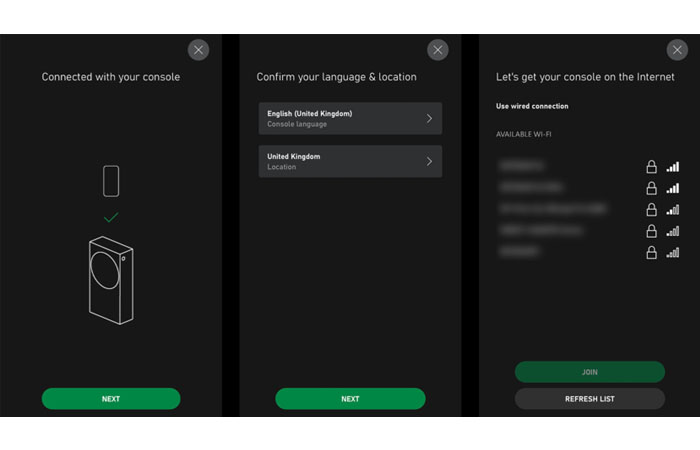هیچ محصولی در سبد خرید نیست.
آموزش نصب و راه اندازی ایکس باکس سری ایکس و اس

اگر در حال خواندن این متن هستید، احتمالاً از معدود افراد خوششانسی هستید، که جهش عظیمی از نسل قبلی ایکس باکس به استوانکهای نسل جدید داشتهاید. این جهش شامل تصاویر تقویت شده، نرخ فریمهای بالا و فناوریهای پیشرفتهای مانند رهگیری پرتوی، با کاهش زمان بارگذاری است که تجربه بازی با این کنسولها را جذاب میکند. در حالی که این دو کنسول در بسته خود فناوریهای مختلفی را قرار دادهاند، اما شباهتهای زیادی هم دارند. آنها از سیستم بهینهسازی یکسان (سیستمعامل) استفاده میکنند، بازیهای مشابهی را اجرا میکنند، و فرایند تنظیم مشابهی دارند. در ادامه نحوه نصب و راه اندازی ایکس باکس سری ایکس و اس – Xbox Series X و S را برایتان توضیح می دهیم.
در جعبه استوانکهای Xbox Series X و Series S چه چیزی وجود دارد؟

Xbox Series X و Xbox Series S شامل کلیه موارد لازم برای راهاندازی و شروع استفاده از کنسول جدید هستند، که باعث میشود تقریباً بلافاصله از کنسول خود لذت ببرید. این جعبه، دستگاه را در بستهبندی محافظ و خوبی قرار داده و کنترلرهای بیسیم، تمام کابلهای مورد نیاز برای تغذیه و استفاده از Xbox نیز در آن قرار دارد.
بسته Xbox Series X حاوی خود کنسول، کنترلر بیسیم Xbox جدید به رنگ سیاه مات، و باتریهای AA مورد نیاز برای برقرسانی است. همین محتویات درون بسته Xbox Series S هم وجود دارد، فقط اینکه تمام قطعات به رنگ سفید هستند. این بسته همچنین شامل یک کابل HDMI برای اتصال کنسول به تلویزیون و کابل برق شکل-۸ C7 است که توسط Xbox One X مورد استفاده قرار میگیرد.
| کنسول | محتویات |
| Xbox Series X | کنسول Xbox Series X کنترلر بیسیم Xbox Ultra High Speed HDMI کابل برق |
| Xbox Series S | کنسول Xbox Series S کنترلر بیسیم Xbox کابل Ultra High Speed HDMI کابل برق |
شایان ذکر است که مایکروسافت یک کابل Ultra High Speed HDMI هم به همراه Xbox Series X قرار داده که مطابق با HDMI 2.1 است. این کنسول از وضوح تصویر ۴K در ۱۲۰Hz، یا وضوح ۸k در ۶۰Hz پشتیبانی میکند، که باعث میشود بهترین تجربه ممکن تلویزیون را ارائه دهد. Xbox Series S شامل کابل High Speed HDMI است که میتواند تا وضوح ۴K در ۶۰Hz، یا ۱۴۴۰p در ۱۲۰Hz را پشتیبانی کند و مطابق با عملکرد هدف برای استوانکهای سطح پایین است.
نحوه تنظیم سختافزار Xbox Series X ،Series S

استوانکهای Xbox Series X و Xbox Series S تنظیمات نسبتاً بدون دردسری دارند، بخشی از این موضوع به علت تجربه ساده و آمادهای است، که بلافاصله شما را به بازی میرساند. پس از باز کردن کنسول و تجهیزات داخلی آن، زمان آن میرسد که همه چیز را به صفحه نمایش خود وصل کنید.
ابتدا، مکانی را برای قرار دادن کنسول Xbox پیدا کنید، فرقی نمیکند میز باشد، قسمت وسایل سرگرم کننده باشد یا فقط یک سطح صاف باشد. کنسول شما باید فضای کافی برای تهویه داشته باشد، پس نباید دریچه سبز بالا در Xbox Series X و دریچه دایرهای سیاه در کنسول Xbox Series S را مسدود کرد. مایکروسافت پیشنهاد میکند که حداقل ۴ تا ۶ اینچ (حدود ۱۰ تا ۱۵ سانتیمتر) اطراف کنسول خالی باشد تا بهراحتی خنک شود. همچنین میتوانید این کنسولها را بهصورت افقی و عمودی قرار دهید و در نتیجه میتوانید محل قرارگیری بهتری برای کنسولها پیدا کنید.
و برای یک وسیله همیشه متصل، اتصال اینترنت را هم در نظر بگیرید. با توجه به Xbox Live و پشتیبانی از خدماتی مانند Xbox Game Pass، این کنسولها تجربه سریع و بدون تأخیری ارائه خواهند داد که بسیار مهم است. اگرچه بیسیم تنها با چند کلیک ساده در دسترس تر است، اما اتصال از طریق Ethernet اکثراً اتصالات را بهبود میدهد.
برای اطمینان از اینکه عملکرد Xbox Series X یا Xbox Series S مناسب است، گامهای زیر را طی کنید:
- کابل HDMI را به پشت کنسول Xbox Series X یا Xbox Series S وصل کنید.
- کابل HDMI را به تلویزیون یا مانیتور وصل کنید.
برای اکثر تلویزیونهای ۴K، باید این موضوع را هم در نظر بگیرید که کدام پورت HDMI استفاده میشود. برخی تلویزیونها بهترین ویژگیهای خود را در پورتهای خاصی قرار میدهند، که اگر از صفحه نمایش HDMI 2.1 استفاده میکنید بر وضوح تصویر شما تأثیر خواهد گذاشت. برای اطلاعات و ویژگیهای بیشتر باید به مدل تلویزیون و شرکت سازنده آن توجه کنید.
کابل برق را به پشت کنسول وصل کنید.
کابل برق را به پریز بزنید. پیشنهاد میکنید که کنسول را مستقیم به برق بزنید، زیرا محافظهای ولتاژ خارجی قدرت کمتری دارند که بر عملکرد تأثیر خواهد گذاشت.
دکمه پاور روی کنسول Xbox را فشار دهید.
کنسول Xbox Series X یا Xbox Series S با صدای بوقی روشن میشود. اگر صدایی نشنیدید، بررسی کنید که آیا کابل برق را به درستی وصل کردهاید یا خیر. اگر تصویری روی صفحه نمایش ظاهر نشد، اتصال تلویزیون را بررسی کنید، و مطمئن شوید که منبع HDMI را به درستی انتخاب کردهاید.
نحوه تنظیم کنسول Xbox Series X ،Series S
زمانی که برای اولین بار کنسول را روشن کردید، تجربه جالبی انجام شده و کاربران در تنظیمات پیکربندی ضروری از سوی نرمافزار قرار میگیرند. این الزامات شامل زبان سیستم، آنلاین شدن، و تنظیم ترجیحات میشود، این در حالی است که جدیدترین نسخه سیستمعامل Xbox در زمان راهاندازی در دسترس قرار گرفته است.
این تنظیمات به خصوص برای کاربران Xbox One که به کنسول بازگشتهاند، بدیهی است. مایکروسافت این امکان را برای کاربران ایجاد کرده که بتوانند از طریق برنامه رسمی Xbox این فرایند را تسریع کنند، این برنامه که در حال حاضر برای iOS و اندروید در دسترس است، به شما اجازه میدهد حین پردازش سیستم پیکربندی را انجام دهید.
نحوه نصب و راه اندازی Xbox Series X S با گوشی
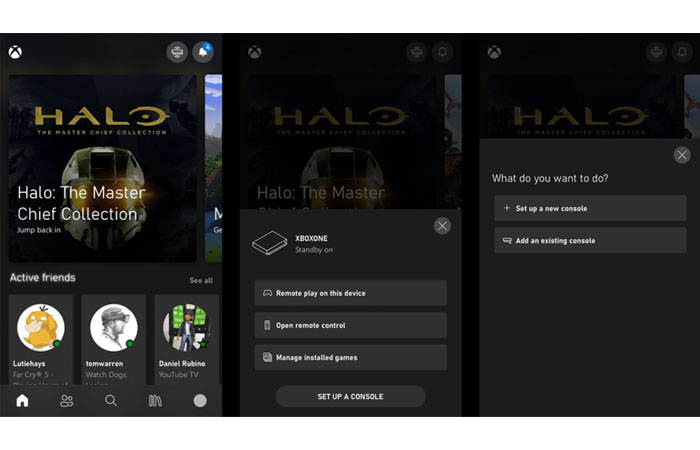
تنظیمات برنامه Xbox جدید شرکت مایکروسافت با تجربه آسان درون برنامهای کاربران فرصت یکپارچهای را برای شخصیسازی کنسول به کاربر میدهد. این برنامه رایگان در دستگاههای iOS و اندروید در دسترس است، و حین بهروزرسانی کنسول شما در پسزمینه، سرعت پردازش را تسریع میکند.
- در دستگاه iOS و اندروید خود، برنامه Xbox را باز کرده و وارد شوید. اگر برنامه را ندارید، میتوانید آن را بهصورت رایگان از App Store و Google Play Store دانلود کنید.
- در بالا گوشه راست، روی نماد کنسول ضربه بزنید.
- روی Set up a console ضربه بزنید.
- روی Set up a new console. ضربه بزنید.
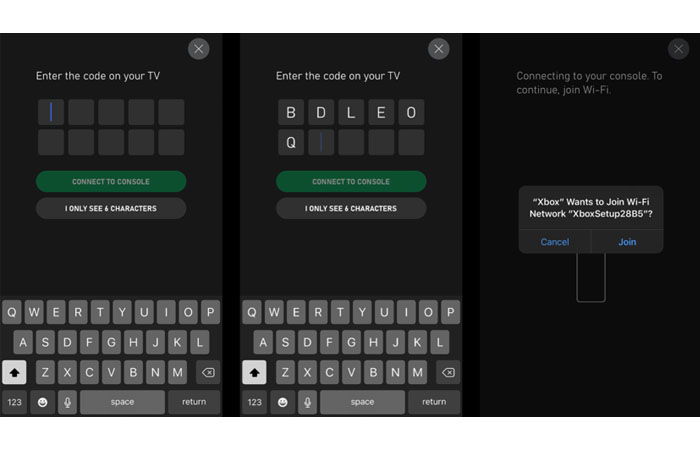
- کد ۱۰ رقمی که روی صفحه نمایش تلویزیون شما نشان داده میشود را وارد کنید. این کد زمانی نشان داده میشود که اولین بار Xbox Series X یا Xbox Series S را روشن میکنید، و به کاربران اجازه میدهد در طول تنظیمات از برنامه استفاده کنند.
- روی Connect to console ضربه بزنید. دستگاه موبایل شما به طور خودکار درخواست پیوستن به شبکه Wi-Fi کنسول نمایش داده میشود.
- روی Join ضربه بزنید. گوشی شما اکنون به کنسول Xbox متصل شده است.
- روی Next ضربه بزنید.
- زبان و مکان ترجیحی خود را انتخاب کنید.
- Next را انتخاب کنید

- شبکه Wi-Fi مورد نظر را انتخاب کرده و درخواست روی صفحه برای اتصال را دنبال کنید. تأیید هنگام آنلاین بودن نمایش داده میشود.
- اگر از اتصال با سیم استفاده کنید، استفاده از اتصال با سیم را انتخاب کنید. مطمئن شوید که کابل Ethernet به کنسول متصل است. زمانی که آنلاین شوید نشانگر تأیید ظاهر میشود./۸
- Next را انتخاب کنید. برنامه از شما میخواهد که بهروزرسانی Xbox را نصب کنید.
- روی Next ضربه بزنید تا بهروزرسانی آغاز شود. کنسول Xbox Series X یا Xbox Series S در پسزمینه بهروزرسانی را شروع میکند.
- Power mode مورد نظر خود را برای کنسول Xbox انتخاب کنید.
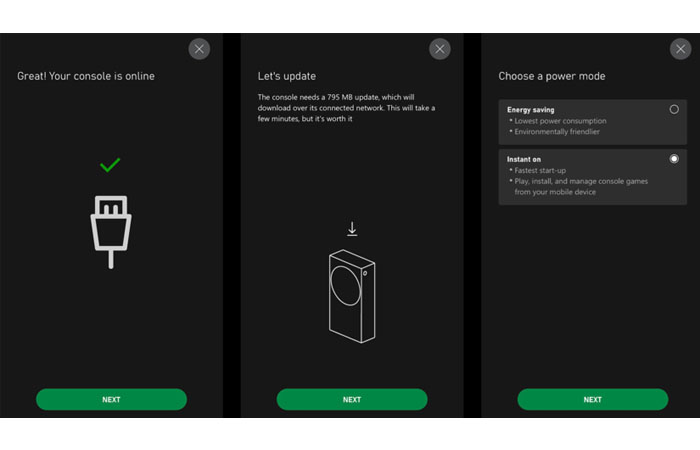
- Energy Saving: هدف این حالت کاهش مصرف انرژی، با شروع آهستهتر، و بدون بارگیری هنگام خواب و دسترسی آسان از راه دور است. محیط از فداکاری شما قدردانی خواهد کرد.
- Instant-on: این حالت مربوط به سرعت و عملکرد است، و تنها در چند ثانیه و با قابلیت بارگیری عناوین روشن شده یا هنگام خاموش بودن نیز میتوان از راه دور به کنسولتان دسترسی داشته باشید.
- روی Next ضربه بزنید.
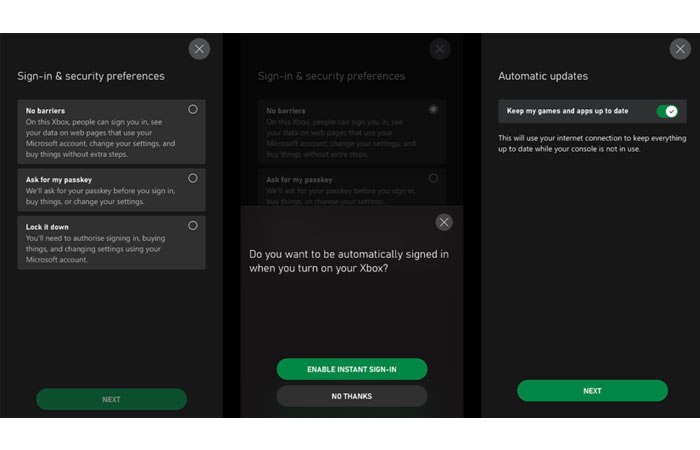
- ترجیحات مورد نظر ورود به سیستم را انتخاب کنید.
- No barriers: این راحتترین را برای استفاده از کنسول Xbox Series X یا Xbox Series S است، به شما اجازه میدهد وارد شوید، تنظیمات را تغییر دهید، و حتی بدون مراحل اضافی محتوا را خریداری کنید. امنیت را فدای راحتی خواهید کرد.
- Ask for my passkey: این تنظیمات به شما اجازه میدهد گذرواژه سادهای ایجاد کنید که برای ورود به سیستم باید آن را وارد کنید، خرید کنید، و تنظیمات کنسولتان را تغییر دهید. زمانی که از کنسول Xbox در خانوارهای چند نفره استفاده کنید، این تنظیمات ایدهآل خواهد بود.
- Lock it down: این تنظیمات از کاربران میخواهد که هر بار که وارد سیستم میشوند، حساب مایکروسافت را با گذرواژه کامل مجدداً تأیید کنند، خرید کنند و تنظیمات را بر اساس کنسول خود تغییر دهند. اگرچه این تنظیمات برای امنیت عالی است، اما ممکن است دردسرساز هم باشد.
- روی Next ضربه بزنید.
- Enable instant sign-in را فعال کنید تا زمانی که کنسول Xbox را روشن میکنید، به طور خودکار وارد شوید. در غیر این صورت، No thanks را انتخاب کنید.
- ترجیحات بهروزرسانی خودکار مورد نظر را با استفاده از دستورالعمل روی صفحه نمایش انتخاب کنید.
- روی Next ضربه بزنید.
- انتخاب کنید که آیا میخواهید با استفاده از دستورالعمل روی صفحه نمایش، ویژگیهای از راه دور را فعال کنید یا خیر. این شامل بازی از راه دور، نصب از راه دور، کنترل از راه دور میشود. در غیر این صورت، Skip را انتخاب کنید.
- Next را انتخاب کنید.
- زمانی که اجازه داده شد با حساب مایکروسافت خود وارد شوید.
- Next را انتخاب کنید تا خطمشیهای جمعآوری اطلاعات مایکروسافت را تأیید کنید.
- Send Optional Data را انتخاب کنید تا دادههای مورد استفاده و اختیاری مایکروسافت را ارسال کنید. در غیر این صورت، No thanks را انتخاب کنید.
- Next را انتخاب کنید تا خطمشیهای به اشتراکگذاریهای اطلاعات مایکروسافت را تأیید کنید.
- نامی برای کنسول Xbox Series X یا Xbox Series S انتخاب کنید. در غیر این صورت Skip را انتخاب کنید.
- روی Next ضربه بزنید.
- با استفاده از دستورالعمل روی صفحه، تنظیمات ارتباطی مورد نظر برای کسب اطلاعات و پیشنهادات را انتخاب کنید.
- روی Next ضربه بزنید.
برای کاربران کنونی Xbox، مایکروسافت فرصتی برای بازیابی تنظیمات مورد نظر از فضای ابری ارائه کرده است. Apply Setting را انتخاب کنید تا این تنظیمات را انتخاب کنید، و یا برای شخصیسازی بیشتر کنسول، No Thanks را بزنید. افرادی که برای اولین بار کنسول را تنظیم میکنند، فرصتی برای شخصیسازی تنظیمات سیستمی خود دریافت خواهند کرد.
Link Controller را انتخاب کنید تا هنگام استفاده از کنترلر، به طور خودکار وارد سیستم شوید. در غیر این صورت، Skip This را انتخاب کنید.
- Take Me Home را انتخاب کنید تا فرایند تنظیم را کامل کنید.
نحوه نصب و راه اندازی کنسول ایکس باکس سری ایکس و اس در کنسول
برای کسانی که ترجیح میدهند فرایند را ساده نگه دارند یا به برنامه Xbox دسترسی ندارند، استوانکهای جدید با فرایند تنظیمات بصری مشابهی با دستگاه تنظیم میشود. بهتر است حساب مایکروسافتتان آماده باشد، باتجربهای که بین تلفن و تلویزیون منتقل میشود.
- دکمه Xbox را فشار داده و نگه دارید تا کنترلر Xbox شما روشن شود.
- دکمه Menu (سه خط) را فشار دهید.
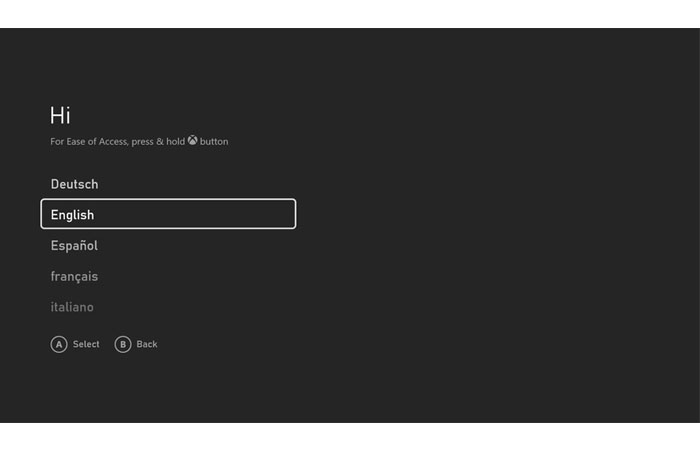
زبان مورد نظر را انتخاب کنید.
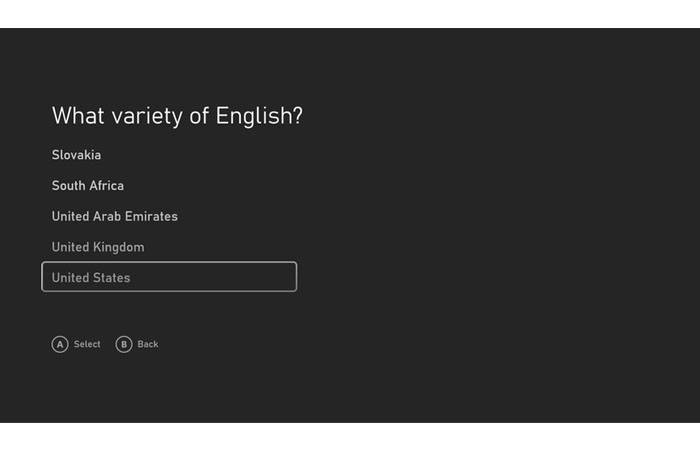
انواع زبانهای دلخواه را انتخاب کنید.
شبکه Wi-Fi دلخواه را انتخاب کرده و درخواست اتصال روی صفحه را دنبال کنید. زمانی که آنلاین شوید، تأییدیه نمایش داده میشود.
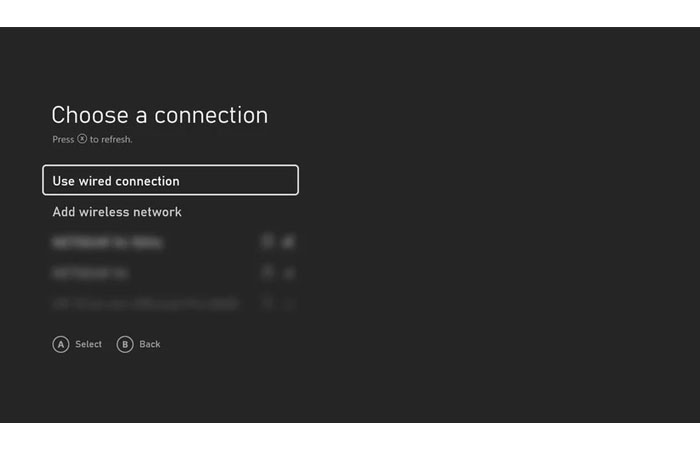
- اگر از اتصال باسیم استفاده میکنید، استفاده از اتصال با سیم را انتخاب کنید. از اتصال درست کابل Ethernet به کنسول مطمئن شوید. زمانی که آنلاین شوید، تأییدیه نمایش داده میشود.
ادامه را انتخاب کنید.
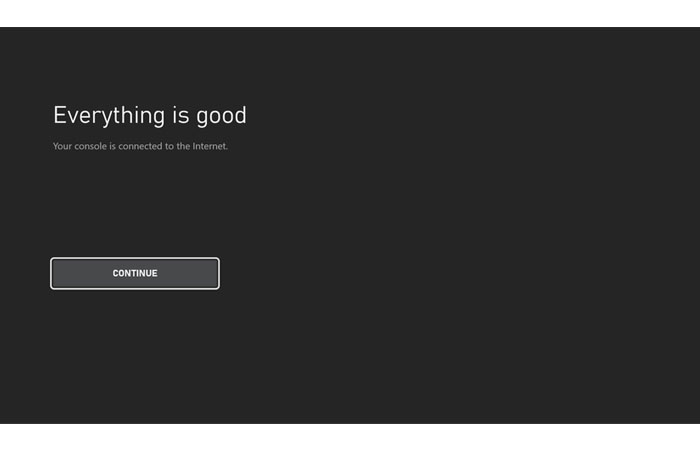
مکان خود را انتخاب کنید. کنسول به شما اجازه میدهد بهروزرسانی را نصب کنید.
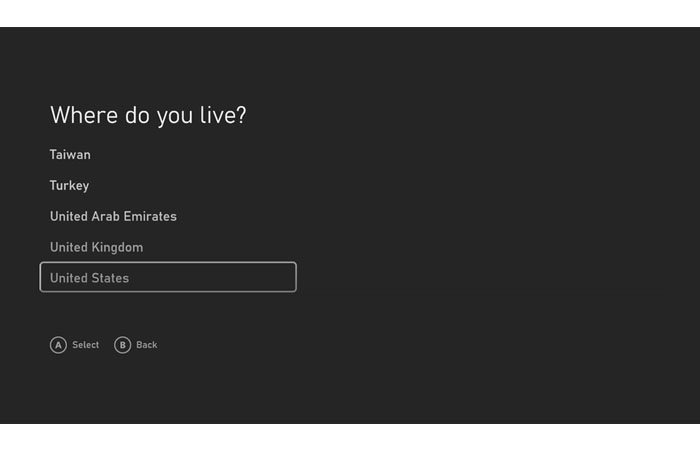
شروع بهروزرسانی را انتخاب کنید. کنسول Xbox Series X یا Xbox Series S بهروزرسانی را آغاز میکند. مایکروسافت از شما میخواهد فرایند تنظیمات را در موبایلتان انجام دهید، اگرچه در صورت تمایل میتوانید تنها با کنسولتان کار را ادامه دهید.
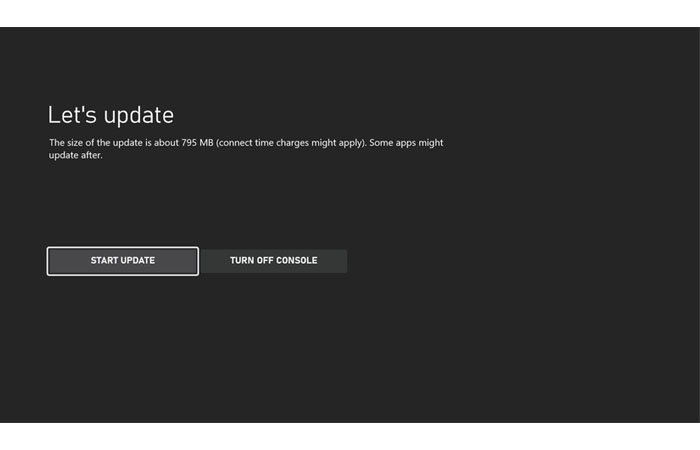
دکمه Xbox را فشار داده و نگه دارید تا کنترلر Xbox روشن شود.
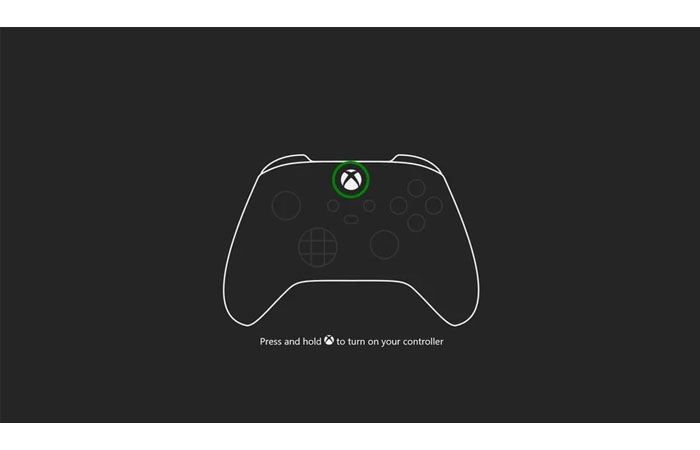
A را فشار دهید تا فرایند راهاندازی ادامه پیدا کند. کنسول به شما اجازه میدهد کنترلر Xbox را بهروزرسانی کنید.
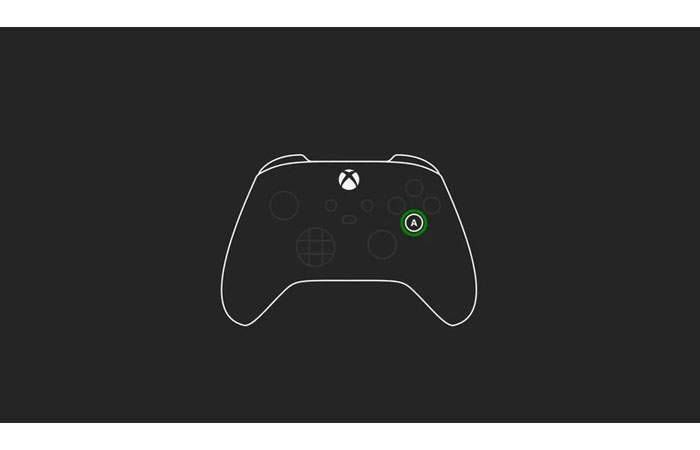
Update Controller را انتخاب کنید.
Next را انتخاب کنید تا فرایند تنظیمات ادامه پیدا کند.
هرگاه اجازه داده شد، با حساب مایکروسافت وارد شوید.
Next را انتخاب کنید تا خطمشیهای جمعآوری داده مایکروسافت را تأیید کنید.
Send Optional Data را انتخاب کنید تا دادههای مورد استفاده و اختیاری مایکروسافت را ارسال کنید. در غیر این صورت، No thanks را انتخاب کنید.
برای کاربران کنونی Xbox، مایکروسافت فرصتی برای بازیابی تنظیمات مورد نظر از فضای ابری ارائه کرده است. Apply Settings را انتخاب کنید تا تنظیمات مشابه را بپذیرید، یا برای شخصیسازی بیشتر کنسولتانNo Thanks را انتخاب کنید. افرادی که برای اولین بار کنسول Xbox را تنظیم میکنند این فرصت را دارند که ترجیحات سیستم خود را شخصیسازی کنند.
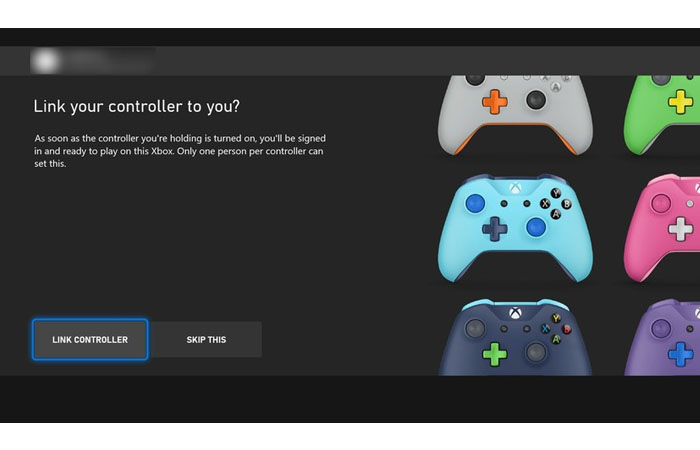
Link Controller را انتخاب کنید تا زمانی که از کنترلر استفاده میکنید، به طور خودکار وارد شوید. در غیر این صورت Skip This را انتخاب کنید.
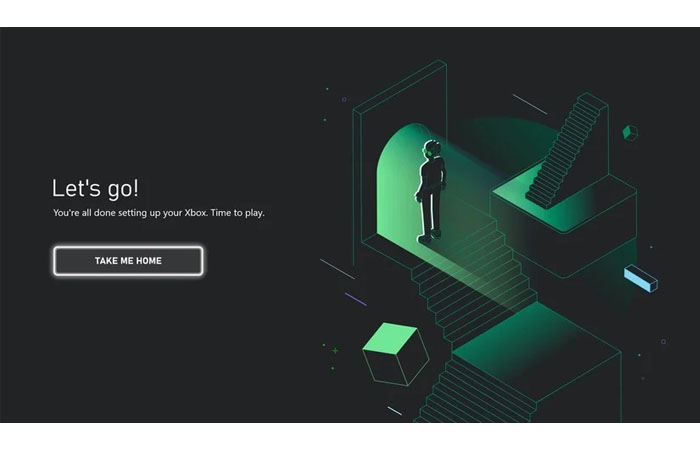
- Take Me Home را انتخاب کنید تا فرایند تنظیمات را کامل کنید.
نحوه انتقال بازی از Xbox One به Xbox Series X، Series S

با توجه به اینکه استوانکهای Xbox Series X و Xbox Series S تقریباً از تمامی عناوینی که در Xbox One قابل بازی باشد را پشتیبانی میکنند، انتقال بازی بین کنسولها ساده است. نیازی به دانلود مجدد دهها بازی در کنسول جدید نیست، بسته به تنظیمات شما، فرایندهای انتقال نسبتاً یکپارچهای در آن وجود دارد.
خانواده Xbox One و Xbox Series دو گزینه انتقال را فراهم میکند: انتقال شبکه بیسیم و با استفاده از هارددیسک خارجی. گزینه اول به شما اجازه میدهد بازیها را سریعاً در کنسول کپی کنید، البته به شرط آنکه کنسولها به همان شبکه محلی متصل باشند. اما اگر درایو متصل به USB داشته باشید، فرایند اتصال و بازی ساده خواهد بود. حتی میتوانید عناوین با سازگاری رو به عقب را مستقیماً روی هارددیسک پخش کنید و به شما اجازه میدهد فضای ذخیرهسازی استوانکهای Xbox Series X و Series S را از طریق SSD گسترش دهید.
نحوه تنظیم کنترلهای والدین Xbox
مایکروسافت برای والدینی که میخواهند Xbox Series Xیا Xbox Series S را تنظیم کنند، مجموعه قدرتمندی از کنترل والدین را ارائه کرده که به آنها کمک میکند حواسشان به فرزندانشان باشد. ابزارهای موجود شامل تایمرهایی برای مدتزمانی است که فرزندان بازی میکنند، محتوا قابل محدود کردن است، همچنین میتوان بر فعالیت کودکان روی کنسول نظارت کرده و آنها را مدیریت کرد.
تنظیم این کنترلها روی Xbox Series X تقریباً ساده است، و در برنامه تنظیمات قرار دارد، در Account > Family Setting. اما برنامه تنظیمات خانواده جدید Xbox تجربه پیشنهادی ماست، زیرا تمام ابزارها را در برنامههای از راه دور روی دستگاههای آیفون و اندروید قرار میدهد. این برنامه رایگان با یک فرایند ساده و تنها با یک حساب مایکروسافت به شما اجازه مدیریت و نظارت تجربه کودکان را به شما میدهد.
والدینی که Xbox های جدید را خریداری کرده این، میتوانند مطمئن باشند که فرزندانشان در امنیت کامل آنلاین هستند، هم از نظر محتوای بازی و هم از نظر کسانی که در بازی با آنها ملاقات میکنند. این کارها اکنون از همیشه سادهتر و ایدهآل تر است.
بهترین تجربه با تلویزیون شما: ۴K، HDR، ۱۲۰Hz
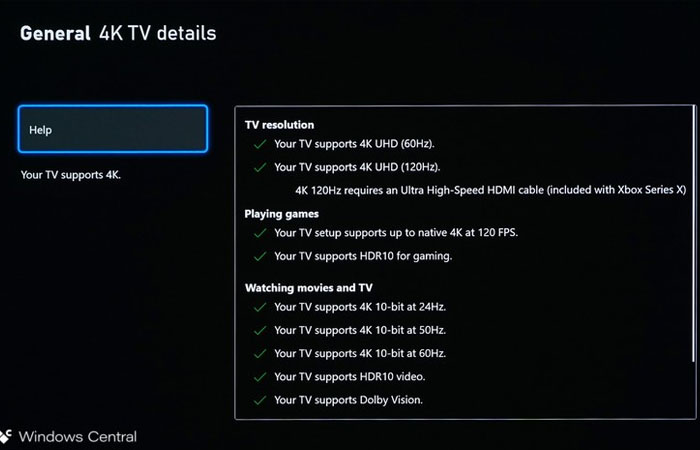
قبل از اینکه کنار بروید و از کنسول جدیدتان لذت ببرید، اهمیت اطمینان از تطبیق پیکربندی کنسول با تلویزیون را نمیتوان نادیده گرفت. با توجه به اینکه استوانکهای Xbox Series X و Xbox Series S بهتر از همیشه با جدیدترین فناوریهای تلویزیون کار میکنند، باز هم باید چک کنید که آیا کنسولتان طوری پیکربندیشده که گیم پلی واضح و مشخصی را ارائه دهد یا خیر.
مایکروسافت شامل تست ساده تلویزیون ۴K در برنامه تنظیمات Xbox Series X و Xbox Series S است، که در General > TV & display options > ۴K TV در دسترس است. نتایج ارائه شده، همانطور که در بالا نشان داده شده، تحلیلی از آنچه تلویزیون شما نمایش میدهد را ارائه میدهند. با توجه به ویژگیهای محدود برای انتخاب تعداد پورتها در تلویزیونهای ۴K، باید بررسی کنید که کنسولتان از کدام پورت استفاده میکند.
فقط تعداد کمی از تلویزیونها قابلیت وضوح تصویر ۴K در ۱۲۰Hz را دارند، که نهایت تعادل از وضوح و روانی را ارائه میدهد. این فقط محدود به بهترین تلویزیونهای ۴K برای Xbox Series X و Series S، با استاندارد HDMI 2.1 جدید است. تلویزیونهای قدیمیتر ۴K تا ۴K در ۶۰Hz، یا ۱۴۴۰p در ۱۲۰Hz را پشتیبانی میکنند. HDR نیز یکی از کیفیتها برای تماشا است، که در بسیاری از تلویزیونها پشتیبانی شده، و کنتراست و رنگهای بهبودیافتهای را ارائه میدهد.
General > TV & display option را در برنامه تنظیمات در Xbox چک کنید، تا در بخش “Resolution” مطمئن شوید حداکثر وضوح انتخاب شده است. عنوان Video Mode های بعدی نیز گزینههای دیگری، مانند فعالسازی محتوای HDR یا نرخ فریمهای بالا را ارائه میدهد.
منبع: Windows Central
کوروش نیک منش